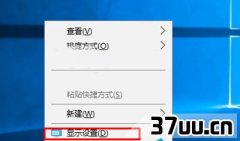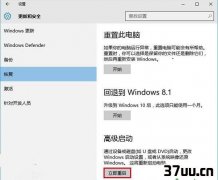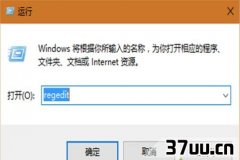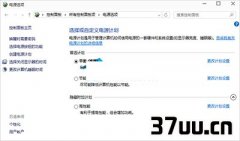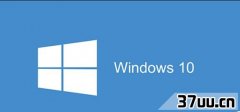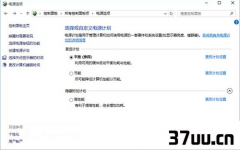任务栏无响应,任务栏
在Win10中,任务栏通知区域的图标同样会有异常的情况。
IT之家学院Windows10进阶班将其总结为两种情况,一种是系统图标异常,声音、网络、电池等可能出现无法启用的问题;
另一种是已经卸载的应用程序图标依然在设置的列表中显示,有系统洁癖的同学会感到碍眼。
这两类问题都可以通过重置通知区域图标的方式来解决,虽然用到注册表,但操作并不难,操作之前记得备份注册表即可。
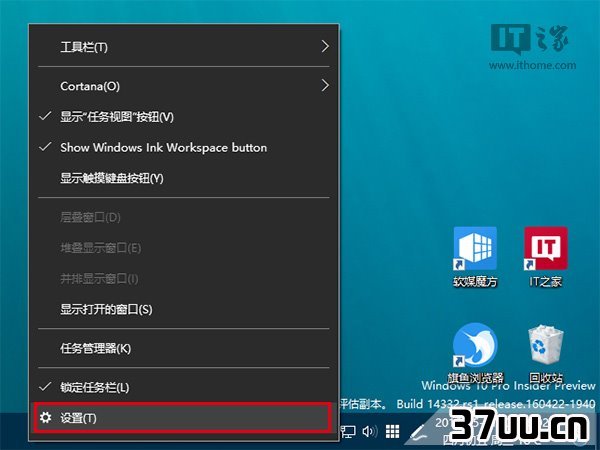
具体方法如下:
1、首先在任务栏点击右键,选择设置 通知区域,点击 选择哪些图标显示在任务栏上 (Win10正式版用户仍可采用传统方法查看),看看是否有上述两类问题出现,如下图
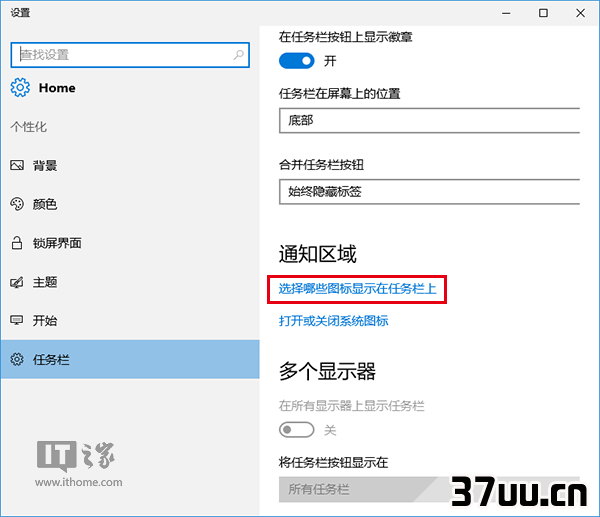
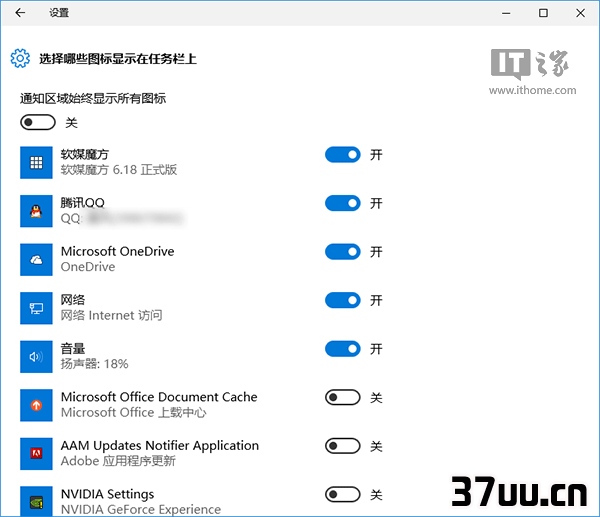
2、如果有异常,先打开任务管理器 (右击任务栏任务管理器)和 注册表编辑器 (在Cortana搜索栏输入regedit按回车进入)备用3、在注册表编辑器中定位到如下位置:
HKEY_CURRENT_USERSoftwareClassesLocal SettingsSoftwareMicrosoftWindowsCurrentVersionTrayNotify4、先按住Ctrl+Shift键 ,然后右键单击任务栏退出资源管理器 (也可在任务管理器找到Explorer.exe进程,并将其关闭),如下图
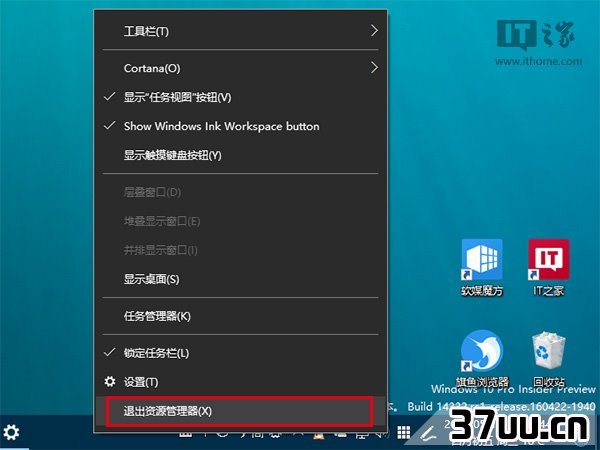
5、在注册表编辑器中删除IconStreams 和UserStartTime 两个值(可按住Ctrl键然后分别点击两个值,就可以一并选中,然后在被选中的任意一个值上单击右键,选择删除 )
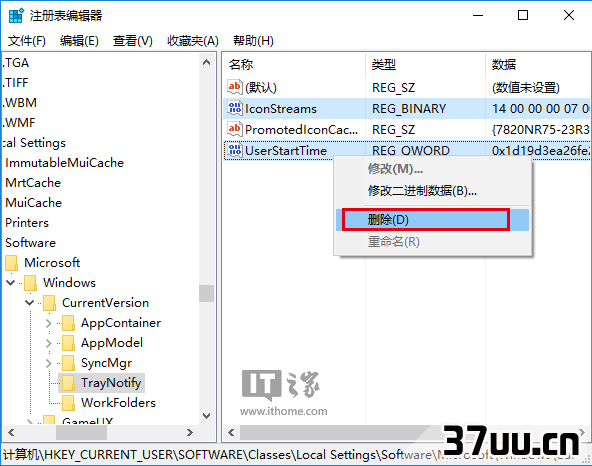
6、此时召唤出等候多时的任务管理器 (如果刚才没打开,可按Ctrl+Shift+Del,点击任务管理器),点击文件运行新任务 ,输入Explorer 后点击确定 运行即可(管理员权限可不勾选),如下图
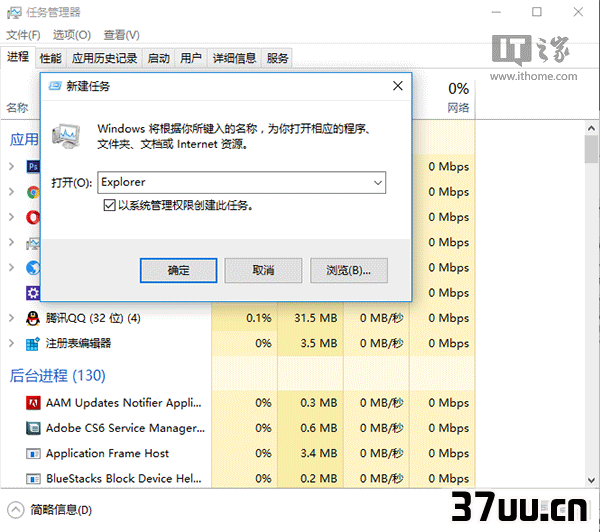
现在任务栏通知区域图标已重置,上述问题理论上应该都已解决。
如果你不小心删错了东西,可用之前的备份进行恢复。
版权保护: 本文由 银瑞绣 原创,转载请保留链接: https://www.37uu.cn/detail/5212.html